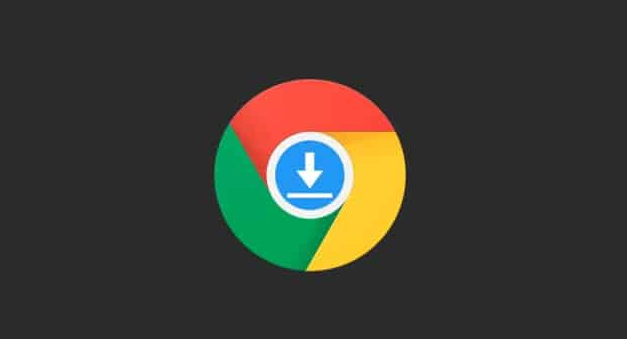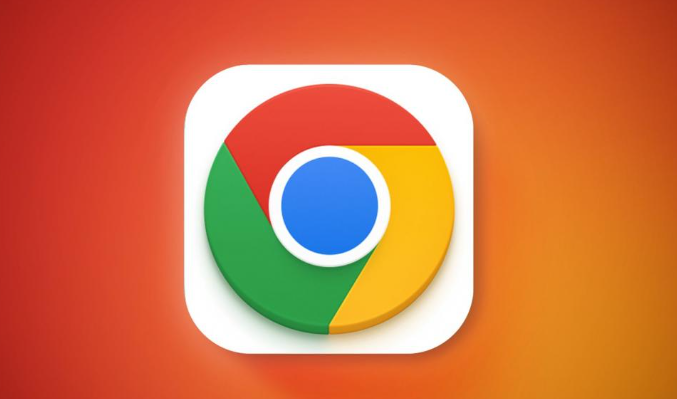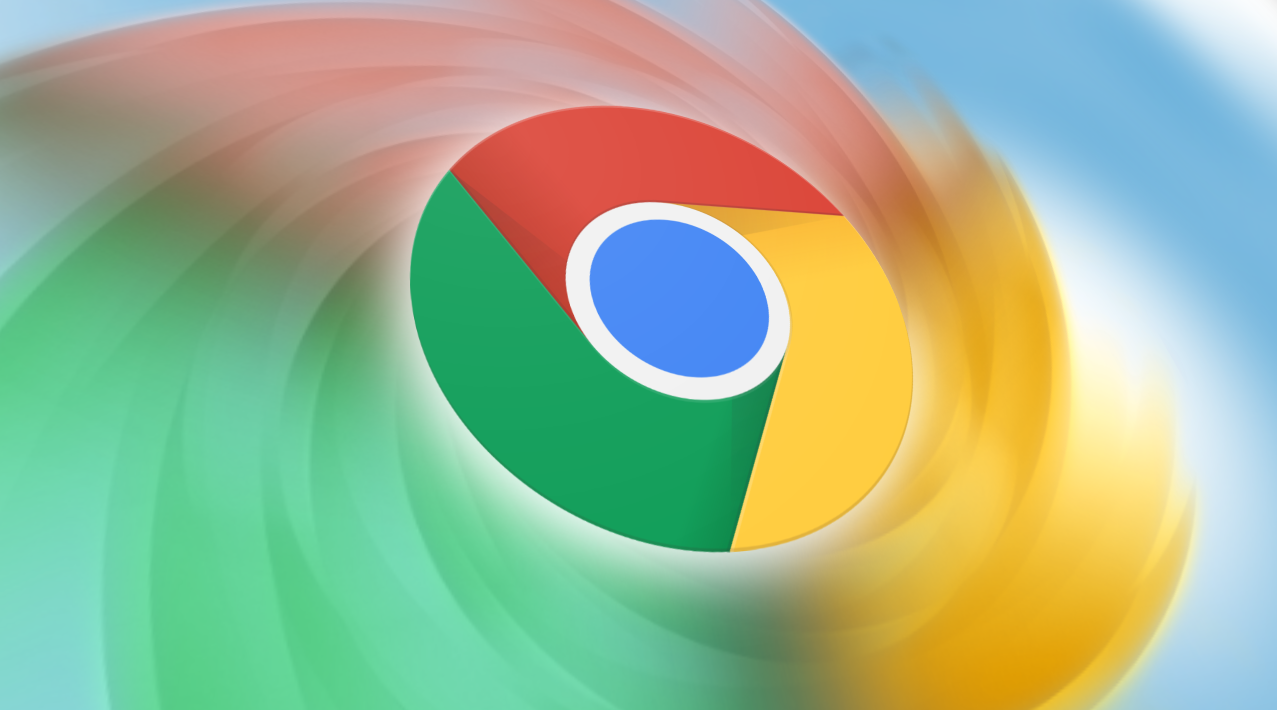详情介绍
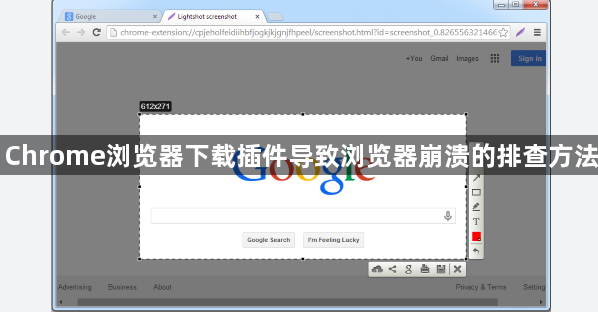
1. 检查插件兼容性与冲突:进入扩展程序页面(可点击右上角三个点,选择“更多工具”-“扩展程序”),禁用最近安装或可能不兼容的插件。若怀疑是特定插件导致崩溃,可逐一禁用其他插件,仅保留该插件进行测试。同时,确保插件版本与Chrome浏览器版本兼容,若有可用更新,及时点击更新。
2. 清除浏览器缓存和数据:在Chrome浏览器中,点击右上角的三个点,选择“设置”,在“隐私设置和安全性”部分,点击“清除浏览数据”,选择要清除的数据类型(如缓存、cookie等)和时间范围,然后点击“清除数据”。之后再次尝试下载,看是否还会崩溃。
3. 检查系统资源占用情况:打开任务管理器(在Windows系统中按Ctrl+Shift+Esc组合键,在Mac系统中可通过“应用程序”-“实用工具”找到“活动监视器”),查看CPU、内存等系统资源的使用情况。如果系统资源紧张,可能会导致浏览器崩溃。关闭一些不必要的后台程序,释放系统资源,然后再尝试下载。
4. 禁用或卸载可疑插件:在扩展程序页面中,逐个禁用已安装的插件,然后重新进行下载操作,观察是否还会出现崩溃现象。如果禁用某个插件后崩溃问题解决,那么很可能是该插件与下载功能存在冲突。可以考虑卸载该插件,或者寻找替代插件。
5. 更新Chrome浏览器:确保Chrome浏览器本身是最新版本。旧版本的浏览器可能存在一些已知的漏洞或与插件兼容性的问题。在Chrome浏览器中,点击右上角的三个点,选择“帮助”-“关于Google Chrome”,然后按照提示进行更新。